Avoir sa photo du profit Google plus à coté de ses liens dans les résultats de recherche n’est pas une chose récente, mais le problème est la procédure et les étapes à suivre pour accomplir la tache. En effet plusieurs blogueurs n’ont pas réussi à la mettre en place suite à de nombreuse causes. Dans ce petit tutoriel on va vous montrer la façon la plus simple à faire le bon coup.
Premièrement vous devez ajouter le code suivant dans la section <head> de votre thème. (Ne pas oublier d’ajouter le code de votre profit Google plus à la place de 107983509443566773690 ). Normalement, vous pouvez le faire en modifiant le fichier header.php
<link rel="author" href="https://plus.google.com/107983509443566773690/posts" />
Si vous utilisez un thème framework comme Genesis par exemple, Il faut ajouter tout simplement ce code à votre child thème functions.php
add_action('wp_head', 'add_google_rel_author');
function add_google_rel_author() {
echo '<link rel="author" href="https://plus.google.com/101623299936375408403/posts" />';
}L’étape suivante est d’aller dans votre profit Google+ et d y ajouter le lien de votre site (Bio=>liens=>Également auteur de = ajouter le lien de votre site).
Enfin il faut s’assurer que vos +1 sont public, vérifiez les, si ils sont en mode privé il faut les rendre public car si ils le sont pas, votre photo n’apparaitra jamais dans les résultats de recherche.
Maintenant on a fini, il nous reste de tester : Google Webmasters Rich Snippets Testing Tool.
Si tout va bien vous allez voir comme l’image ci-dessous, validant la paternité .
Important:
Il faut savoir qu’il faut attendre pour voir les résultats au moins 4 jours.
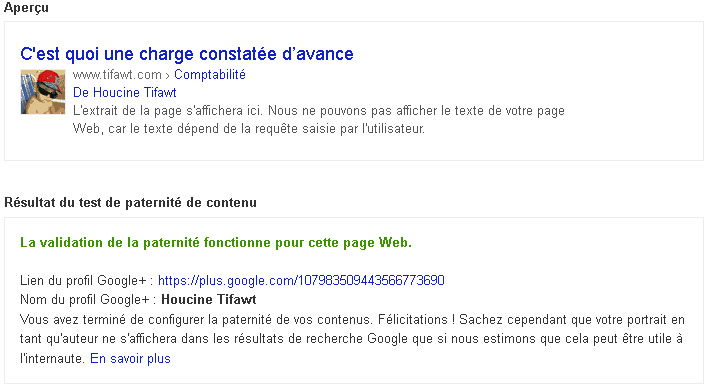
Laisser un commentaire